Adobe Reader: A kiemelő szín megváltoztatása
Ez a lépésről lépésre végigvezető útmutató megmutatja, hogyan lehet megváltoztatni a kiemelő színt a szövegek és szöveges mezők számára az Adobe Readerben.
Minél tovább böngészi az internetet iPhone-ján, annál nagyobb mennyiségű adatot tölt le és tárol az eszközön. Ezen adatok egy része cookie-kat tartalmaz, amelyek olyan ideiglenes fájlok, amelyek információkat tárolnak az Ön által meglátogatott webhelyekről, a látogatások gyakoriságáról és az Ön mentett webhely-beállításairól.
Bár ártalmatlannak tűnhetnek, a webhelyek ezeket a cookie-kat arra használják, hogy az Ön tudta nélkül nyomon kövessék az Ön böngészési szokásait és keresési előzményeit. Ha már régóta rendelkezik iPhone-nal, és nem törölte a rajta elmentett cookie-kat, akkor a következő bejegyzés segít megtalálni a cookie-kat a meglátogatott webhelyekről, és törölni őket a készülékről.
A legtöbb cookie a webböngészőkből, például a Safariból, a Chrome-ból és a Firefoxból mentődik, miközben Ön különböző webhelyeken mozog és böngészik. A cookie-k azonban más alkalmazásokon keresztül is eltárolhatók iPhone-ján, mivel ugyanúgy felkereshet webhelyeket, és bejelentkezhet rajtuk fiókjaiba, mint a böngészőkben.
Ha kíváncsi arra, hogy miért kell törölnie a cookie-kat iPhone-járól, a következő okok miatt:
Kapcsolódó: Hogyan lehet megnyitni a privát böngészőt iPhone-on
Ha a Safarit használja az internetes böngészéshez, meglehetősen egyszerű ellenőrizni a több webhelyen mentett cookie-kat. Az alkalmazás megkönnyíti a cookie-k törlését egy adott webhelyről vagy az összes webhelyről egyszerre.
A Beállítások alkalmazás megnyitásával törölheti a cookie-kat a gyakran böngészett webhelyekről .
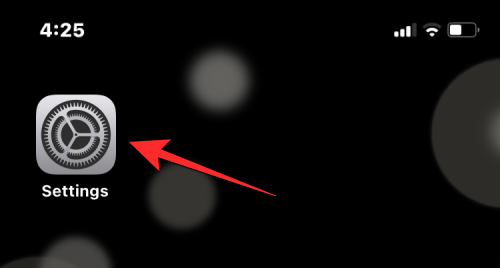
A Beállítások részben görgessen le, és válassza a Safari lehetőséget .
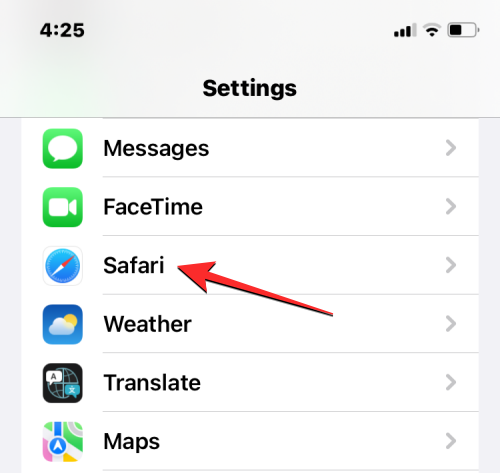
Amikor megjelenik a Safari képernyő, görgessen le a képernyő aljára, és koppintson a Speciális elemre .
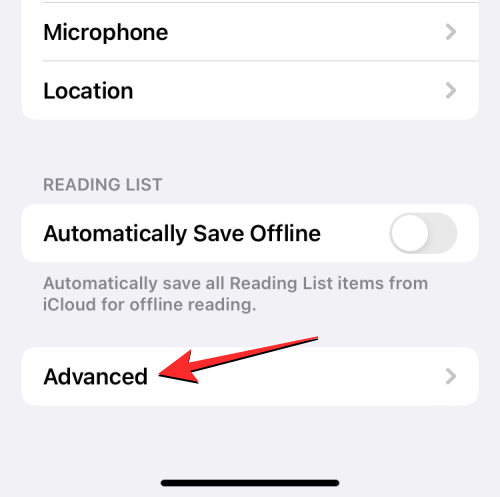
A következő képernyőn válassza felül a Webhelyadatok lehetőséget.
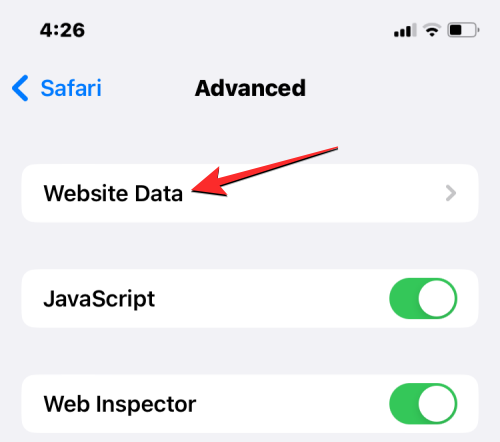
Ekkor megjelenik a Safari használatával meglátogatott webhelyek listája. Ezen a képernyőn érintse meg az Összes webhely megjelenítése elemet alul a lista kibontásához.
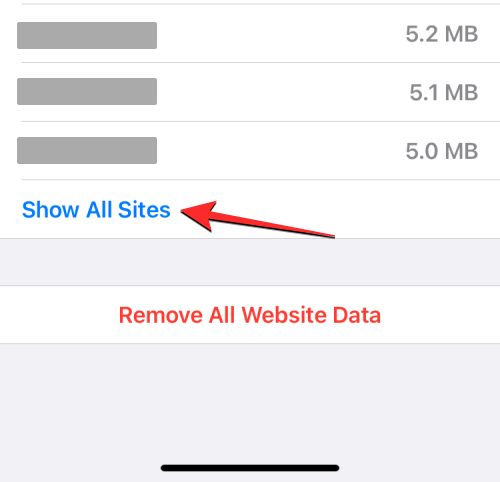
A képernyőn megjelenik a Safariban meglátogatott összes webhely. A cookie-k egy adott webhelyről való eltávolításához érintse meg a Szerkesztés gombot a jobb felső sarokban.
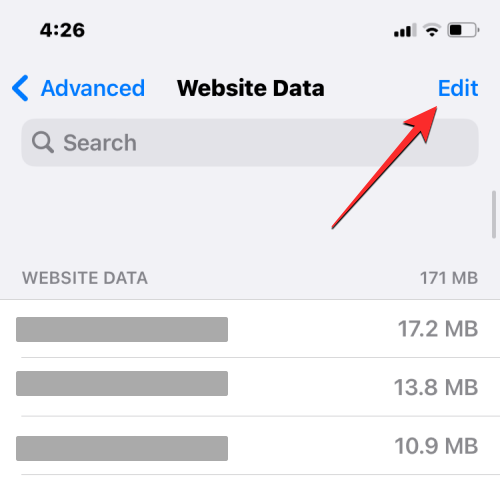
Amikor ez a lista szerkesztési módba vált, keresse meg azt a webhelyet, amelynek cookie-jait el szeretné távolítani, és érintse meg a piros mínusz (-) ikont a webhely bal oldalán.
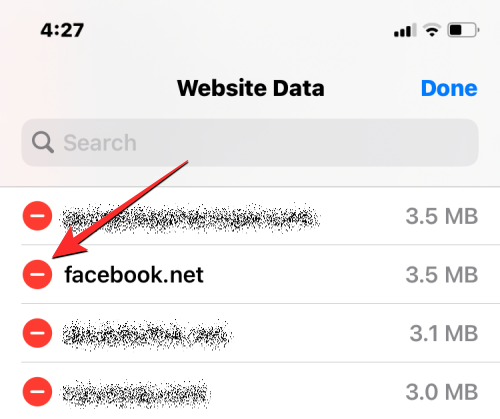
Most érintse meg a Törlés gombot a kiválasztott webhely jobb oldalán, hogy törölje a cookie-kat a Safariból.
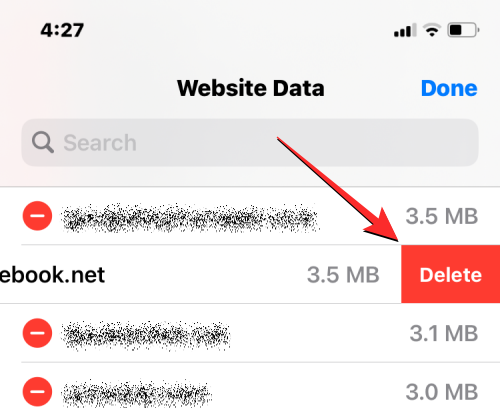
Ezt a lépést megismételheti a cookie-k más webhelyekről való törléséhez. Ha végzett a cookie-k törlésével a szükségtelen webhelyekről, érintse meg a Kész gombot a jobb felső sarokban a módosítások mentéséhez.
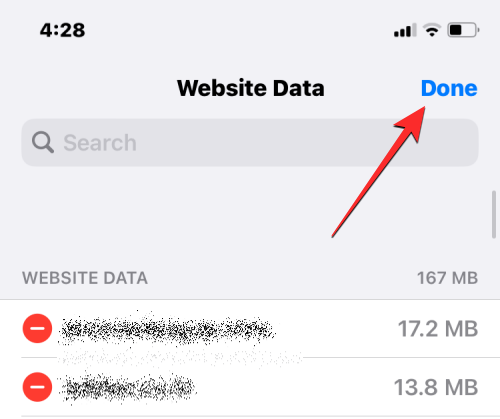
Ha törölni szeretné a cookie-kat a Safari használatával meglátogatott összes webhelyről, először nyissa meg a Beállítások alkalmazást iPhone-ján.
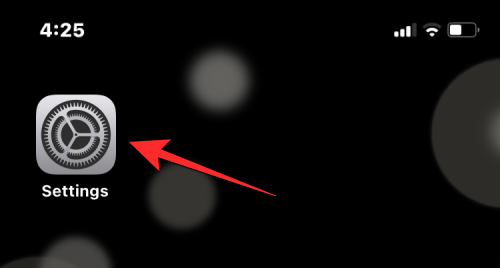
A Beállítások részben görgessen le, és válassza a Safari lehetőséget .
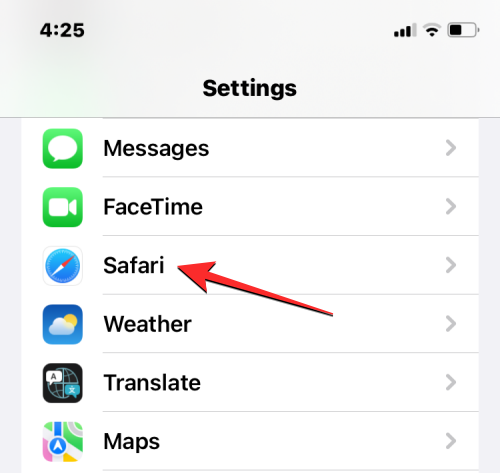
Amikor megjelenik a Safari képernyő, görgessen le a képernyő aljára, és koppintson a Speciális elemre .
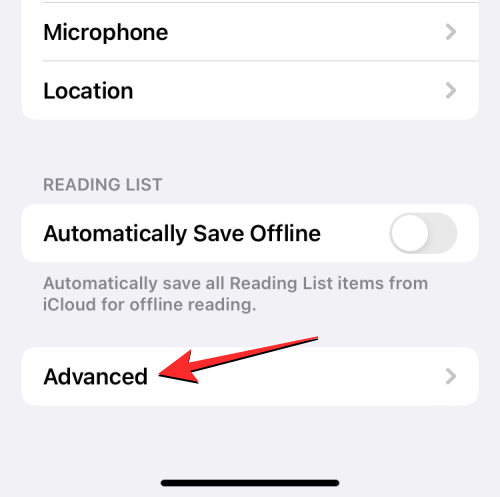
A következő képernyőn válassza felül a Webhelyadatok lehetőséget.
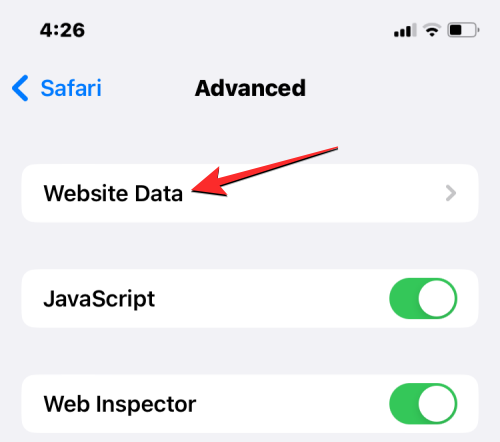
Ekkor megjelenik a Safari használatával meglátogatott webhelyek listája. Ezen a képernyőn érintse meg az Összes webhelyadat eltávolítása elemet alul.
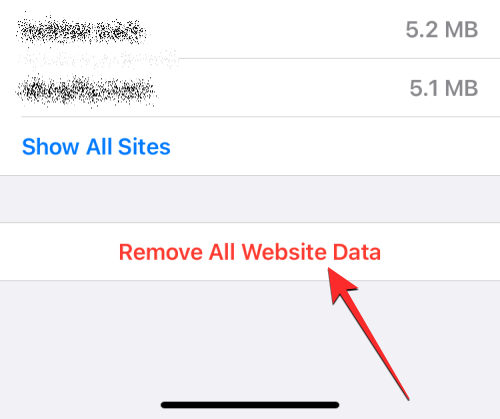
A megjelenő ablakban érintse meg az Eltávolítás most elemet a művelet megerősítéséhez.
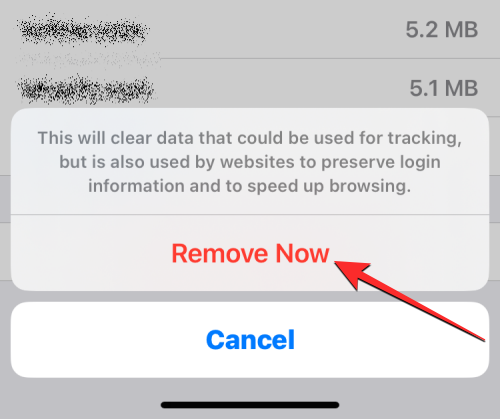
Kapcsolódó: A legjobb Safari bővítmények az iPhone-on
A cookie-kon kívül az iOS lehetővé teszi a felhasználóknak, hogy egyidejűleg töröljék webes előzményeiket és a Safari cookie-jaikat, ha a Safarit a semmiből szeretnék használni. Az internetes előzmények és a cookie-k Safariból való eltávolításához nyissa meg a Beállítások alkalmazást iPhone-ján.
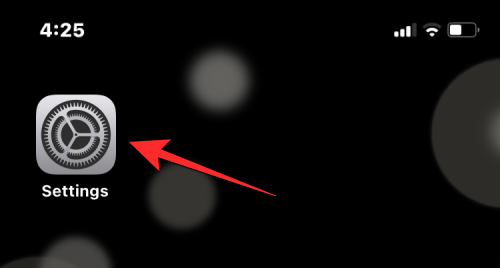
A Beállítások részben görgessen le, és válassza a Safari lehetőséget .
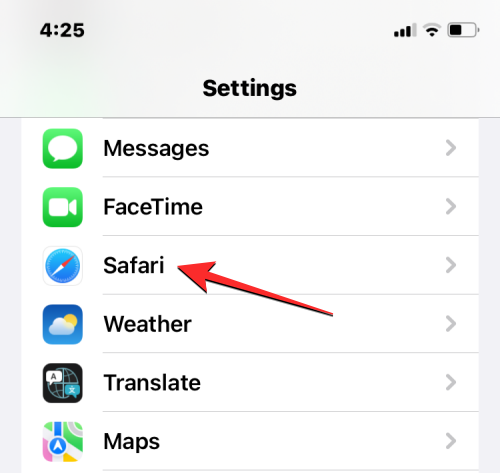
A következő képernyőn görgessen lefelé, és érintse meg az Előzmények és webhelyadatok törlése elemet .
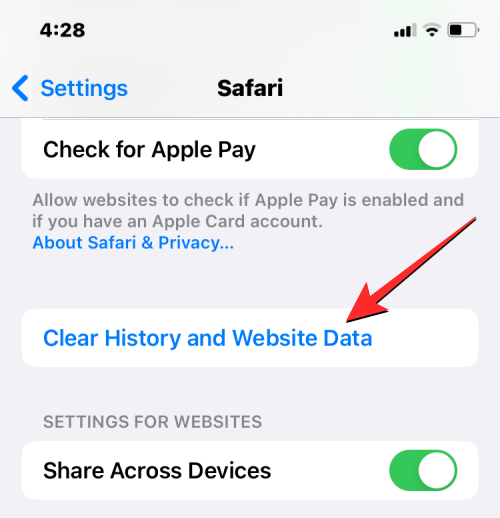
A megjelenő ablakban érintse meg az Előzmények és adatok törlése elemet a művelet megerősítéséhez.
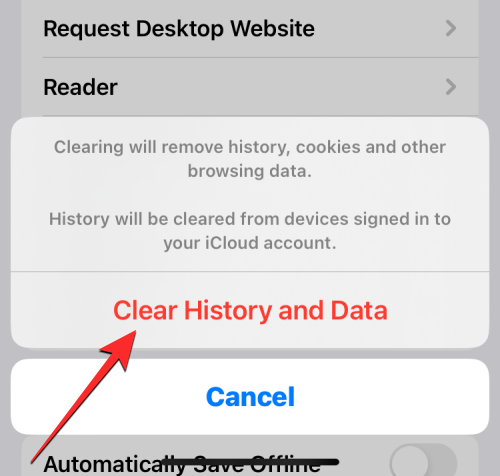
Az iOS mostantól eltávolítja az összes meglévő internetes előzményt, valamint a korábban felkeresett webhelyeken mentett cookie-kat iPhone-járól.
Ha inkább a Google Chrome használatával szeretne böngészni az interneten iPhone-ján, akkor a webböngészőből eltávolíthatja az iPhone-jára mentett összes cookie-t. A kezdéshez nyissa meg a Google Chrome alkalmazást iPhone-ján.
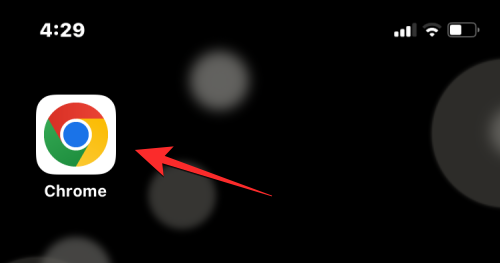
Amikor az alkalmazás megnyílik, érintse meg a 3 pont ikont a jobb alsó sarokban.
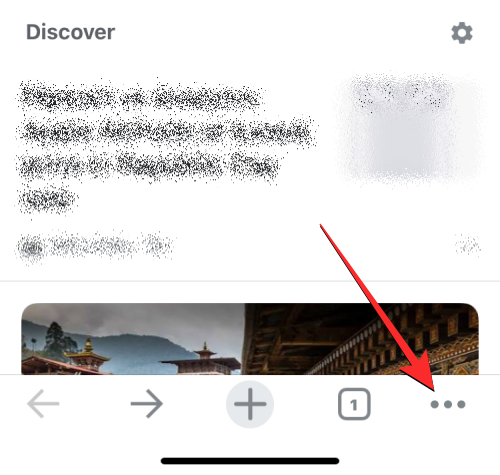
A következő menüben érintse meg az Előzmények elemet .
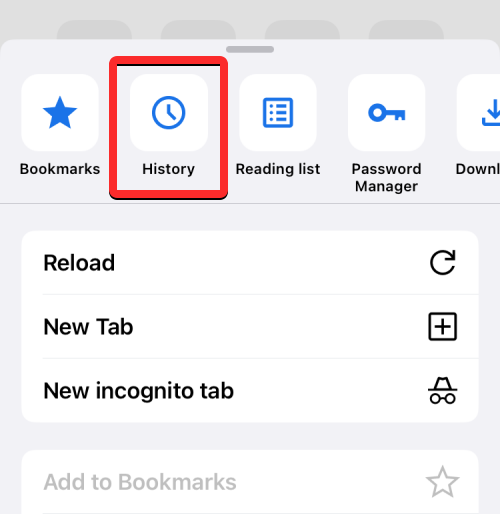
Most látnia kell az Előzmények képernyőt, amely a közelmúltban felkeresett webhelyek listáját mutatja. Ezen a képernyőn érintse meg a Böngészési adatok törlése lehetőséget a bal alsó sarokban.
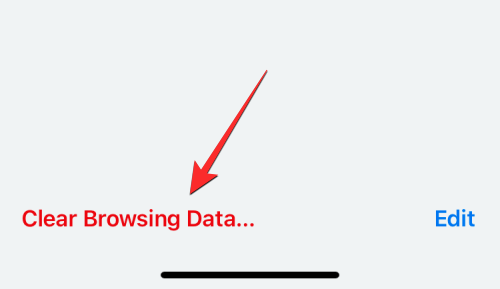
A következő képernyőn látnia kell azokat az elemeket, amelyek pipával vannak megjelölve eltávolításra kijelöltként. Ha csak a cookie-kat szeretné törölni a Google Chrome-ból, törölje az összes többi kijelölést, és érintse meg a Cookie-k, webhelyadatok elemet, hogy pipa jellel jelölje meg. Most érintse meg az Időtartomány elemet a képernyő tetején.
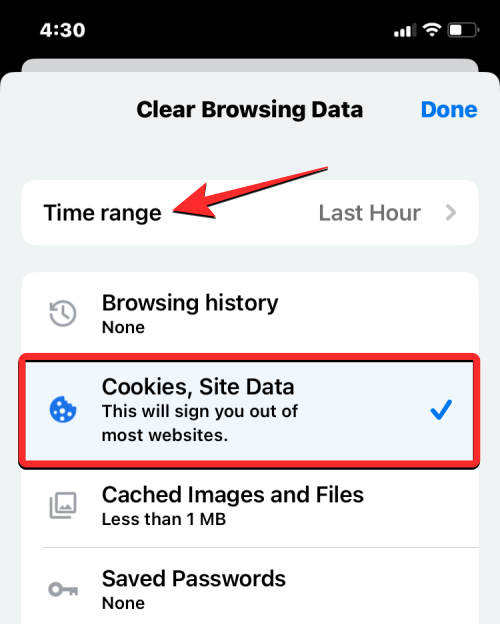
A következő képernyőn válassza a Minden idők lehetőséget . Ezzel biztosíthatja, hogy minden meglévő cookie-ja törlődjön a Google Chrome-ból. Miután kiválasztotta ezt az opciót, érintse meg a Vissza gombot a bal felső sarokban.
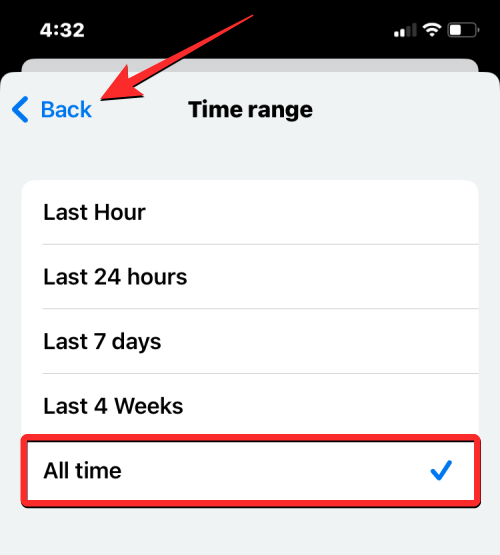
Miután kiválasztotta az eltávolítani kívánt elemeket, érintse meg a Böngészési adatok törlése elemet alul.
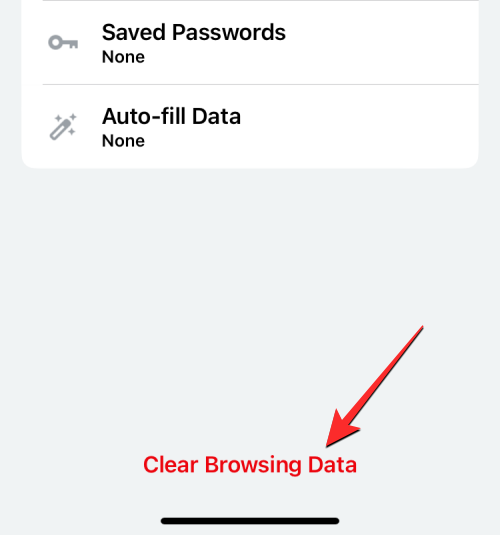
A következő ablakban érintse meg a Böngészési adatok törlése elemet a művelet megerősítéséhez.
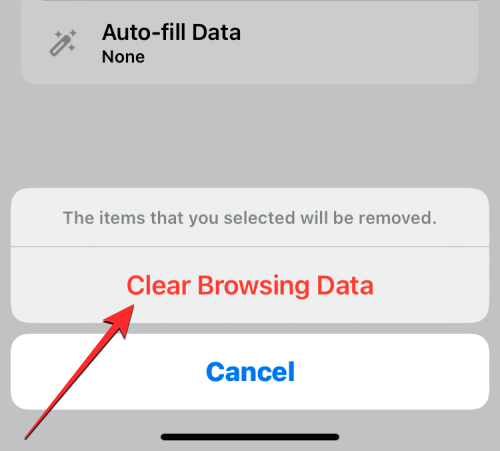
A Google Chrome mostantól törli az összes cookie-t az iPhone-ján lévő alkalmazásból.
A cookie-k mentésre kerülnek, amikor iPhone-ján meglátogat egy webhelyet. Bár az iOS rendszeren futó Google alkalmazás alapvetően nem egy webböngésző, továbbra is használhatja releváns információk keresésére és webhelyek megnyitására a keresési eredményeken vagy az otthoni hírfolyamon keresztül. Ha Ön gyakran használja a Google alkalmazást, akkor az idők során sok cookie-t és gyorsítótárban tárolt adatot halmozhatott fel.
A cookie-k törléséhez nyissa meg a Google alkalmazást iPhone-ján.
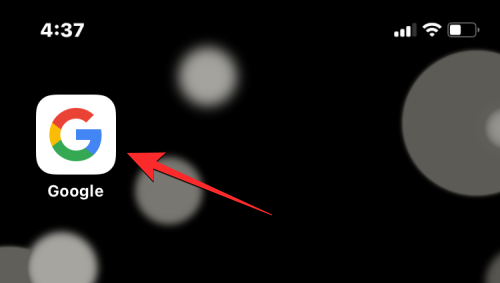
Amikor megnyílik az alkalmazás, koppintson fiókja képére a jobb felső sarokban.
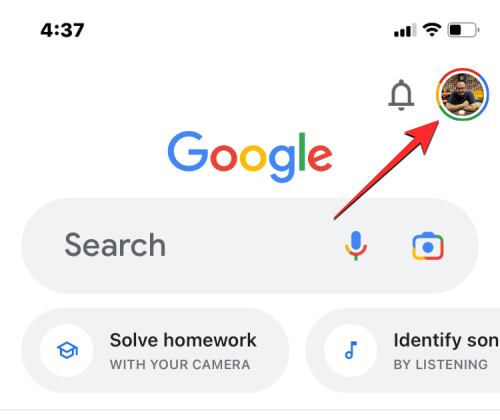
A megjelenő túlcsordulás menüben válassza a Beállítások lehetőséget .
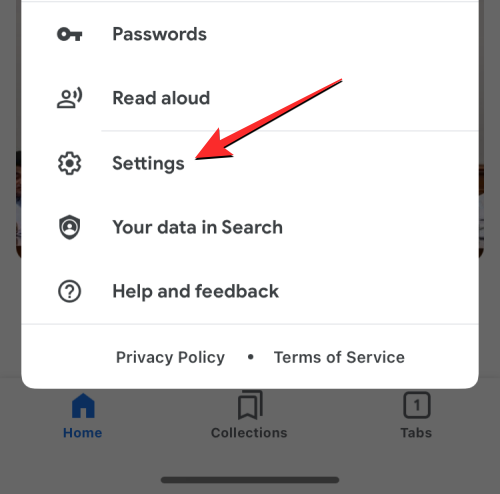
A Beállítások képernyőn érintse meg az Adatvédelem és biztonság elemet .
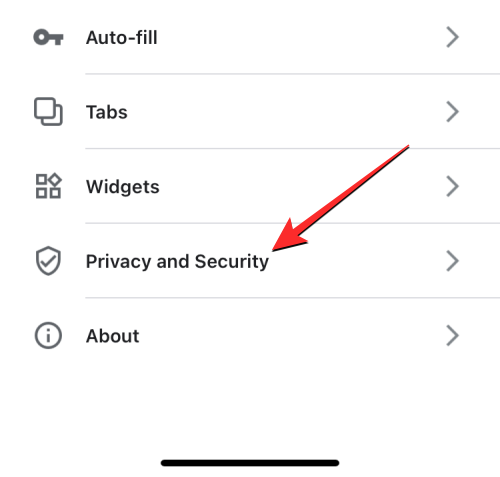
Itt érintse meg az Előzmények elemet .
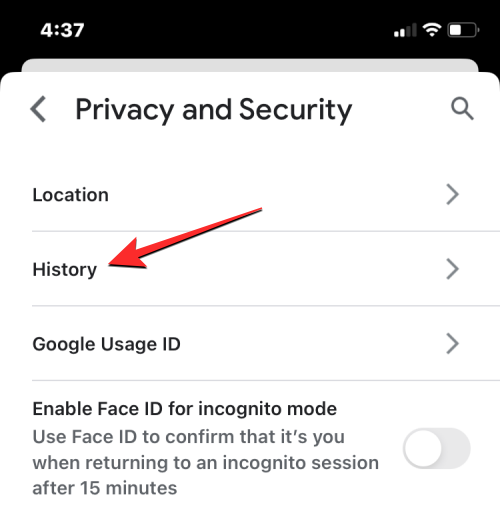
Az Előzmények képernyőn látnia kell a „Cookie-k” részt. Itt érintse meg a Törlés gombot a cookie-k törléséhez az összes olyan webhelyről, amelyet a Google alkalmazással látogatott meg.
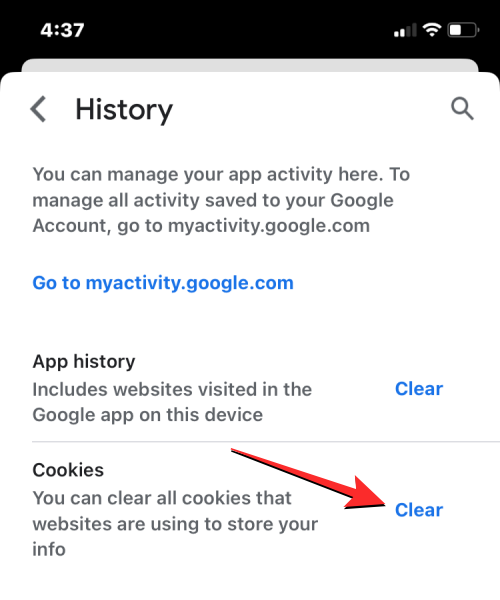
A képernyőn megjelenő üzenetben meg kell erősítenie a műveletet. Ezen a prompton érintse meg az Összes törlése elemet a folytatáshoz.
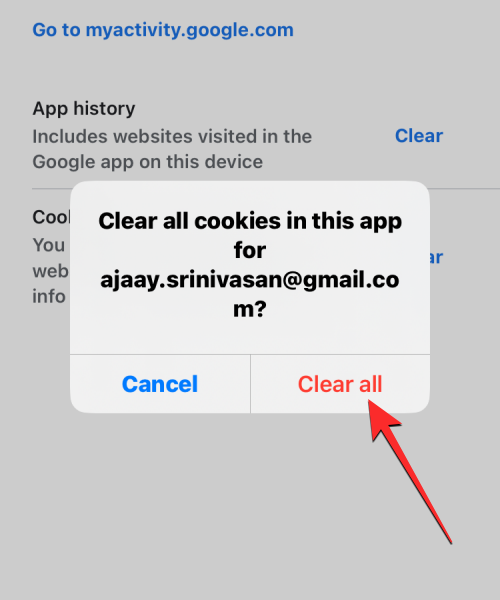
Ezenkívül eltávolíthatja a webhely előzményeit az alkalmazáson belül megnyitott webhelyek nevének és címének törléséhez. Ehhez érintse meg a Törlés gombot az „Alkalmazáselőzmények” szakasz jobb oldalán.
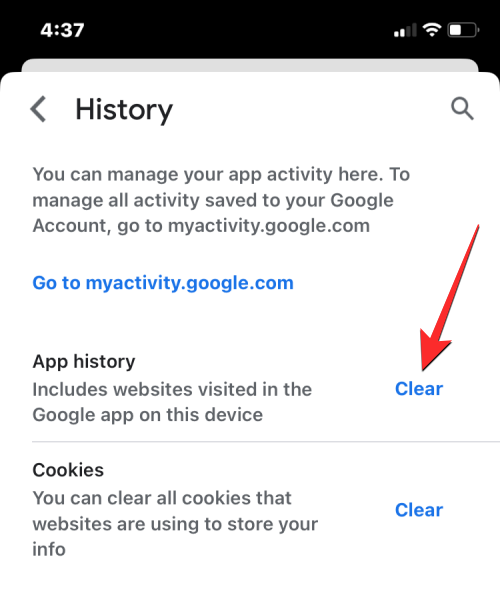
A cookie-kat és az internetes előzményeket most el kell távolítani iPhone-ján lévő Google alkalmazásból.
A Google Chrome-hoz és a Safarihoz hasonlóan a cookie-kat is eltávolíthatja azokról a webhelyekről, amelyeken a Mozilla Firefox böngészőben böngészett, ha inkább az alkalmazást szeretné használni iPhone-ján. A cookie-k törléséhez nyissa meg a Firefox alkalmazást iOS rendszeren.
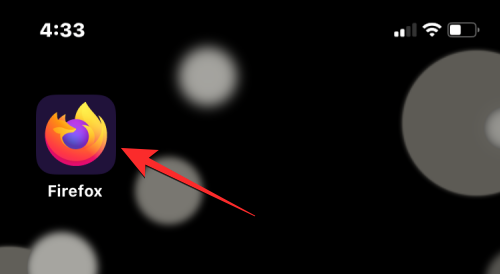
A Firefoxon belül érintse meg a 3 soros ikont a képernyő jobb alsó sarkában.
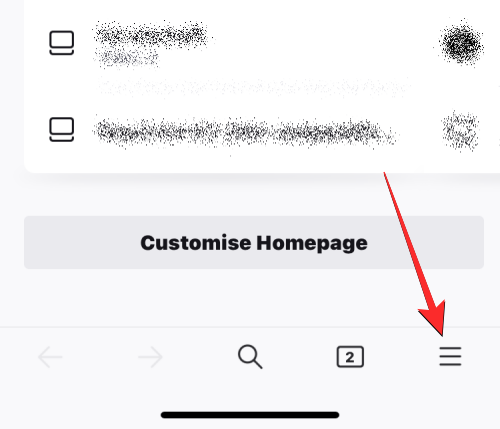
A megjelenő túlcsordulás menüben válassza a Beállítások lehetőséget .
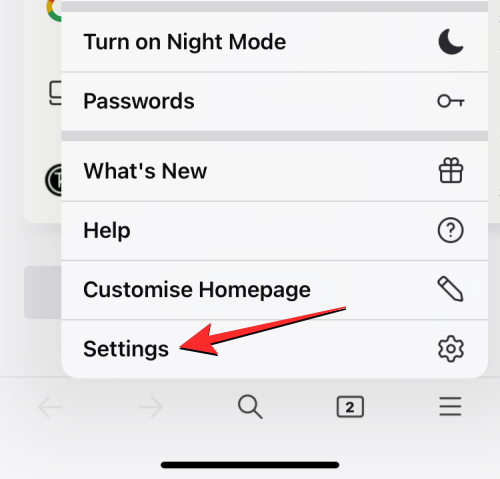
Amikor megjelenik a Beállítások képernyő, görgessen lefelé az Adatvédelem részhez, és érintse meg az Adatkezelés elemet .
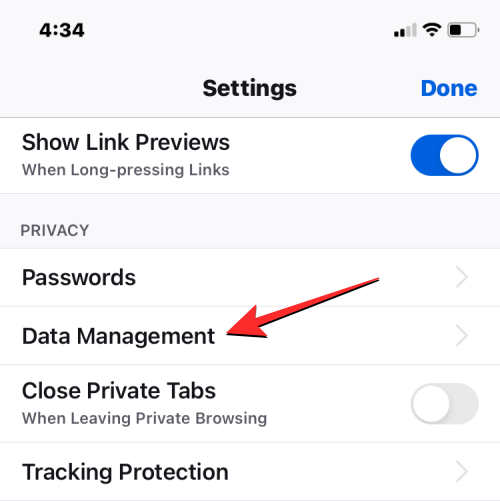
A képernyőn kapcsolja be a Cookie-k kapcsolót a „Privát adatok törlése” alatt, hogy csak a cookie-kat törölje a Firefox alkalmazásból. Ezenkívül bekapcsolhatja a gyorsítótár és az offline webhelyadatok kapcsolóit az ideiglenes fájlok és a webböngészési előzmények eltávolításához az iPhone készülékről.
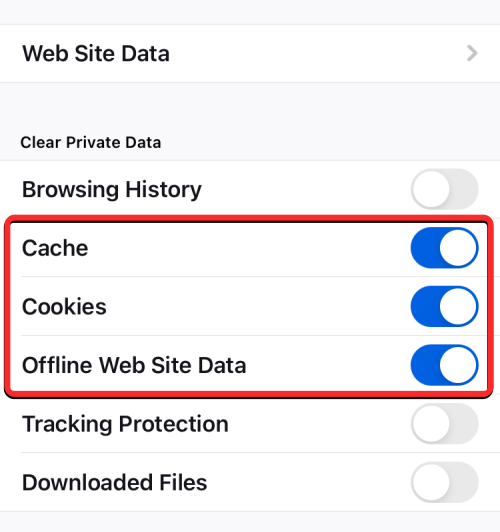
Ha végzett a törölni kívánt adatok kiválasztásával, koppintson a Privát adatok törlése elemre alul.
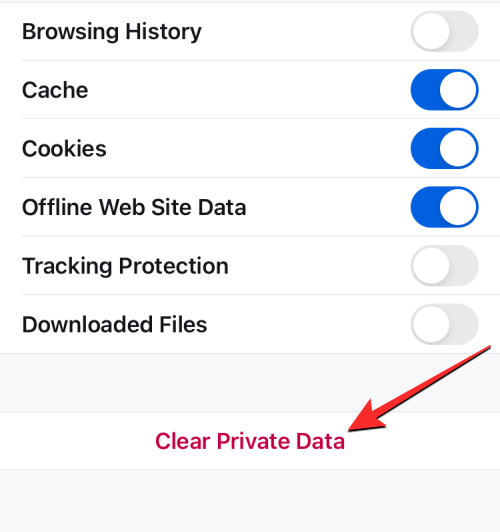
A képernyőn megjelenik egy felszólítás, amely a művelet megerősítését kéri. A folytatáshoz érintse meg az OK gombot ezen a prompton.
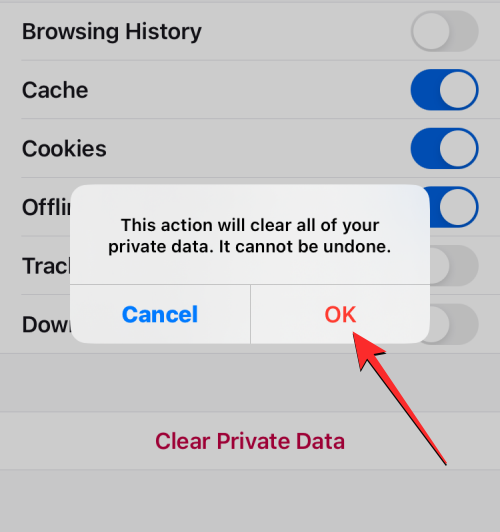
A Firefox alkalmazás most eltávolítja az összes cookie-t és más kiválasztott adatot iPhone-járól.
Ha nem tudta volna, nem csak a webböngészők mentenek cookie-kat iPhone-jára, de előfordulhat, hogy a Twitter alkalmazás használatával a tartalom között görgeti a cookie-kat. Ha már régóta használja az alkalmazást iPhone-ján, akkor sok cookie-t kaphat, amelyek az eszköz tárhelyének jelentős részét elfoglalhatják iOS rendszeren.
A cookie-k törléséhez nyissa meg a Twitter alkalmazást iPhone-ján.
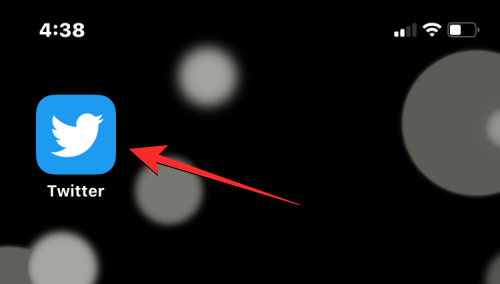
A Twitteren belül érintse meg a profilképét a képernyő bal felső sarkában.
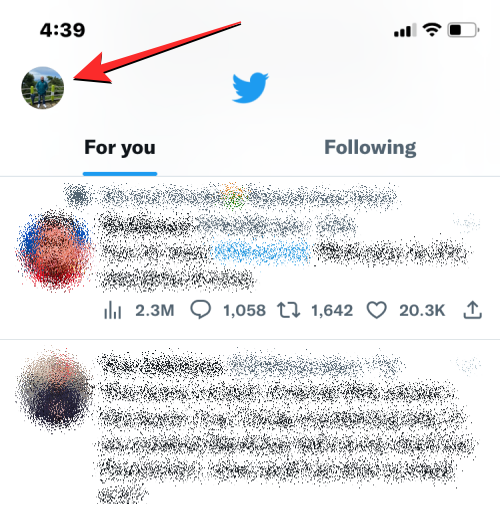
Amikor megjelenik az alkalmazás bal oldalsávja, érintse meg a Beállítások és támogatás elemet .
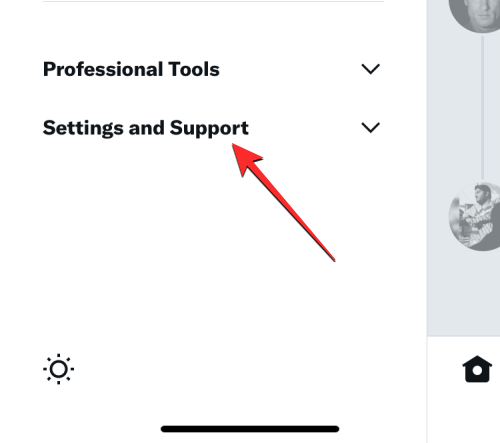
A kinyíló menüben válassza a Beállítások és adatvédelem lehetőséget .
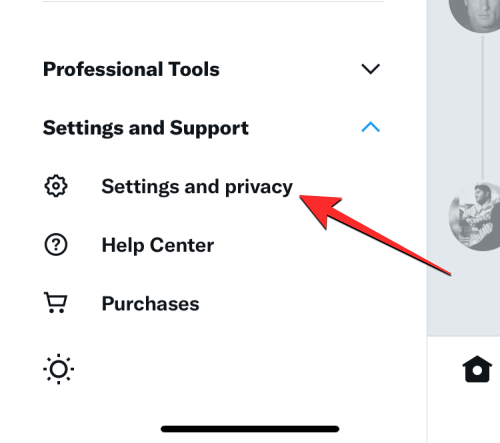
A Beállítások képernyőn görgessen le, és érintse meg a Kisegítő lehetőségek, megjelenítés és nyelvek elemet .
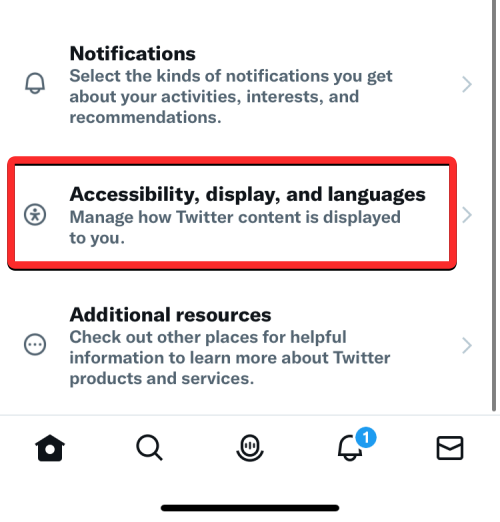
Ezen a képernyőn válassza az Adathasználat lehetőséget alul.

Amikor megjelenik az Adathasználat képernyő, görgessen le, és érintse meg a Webtárhely elemet .
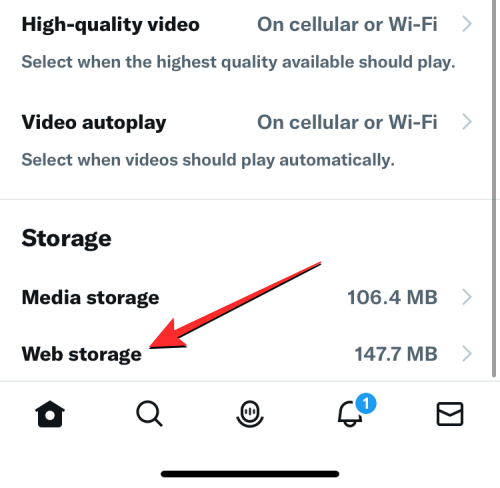
A következő képernyőn érintse meg az Összes webes tárhely törlése elemet a cookie-k és az összes többi webes adat eltávolításához a Twitter alkalmazásból.
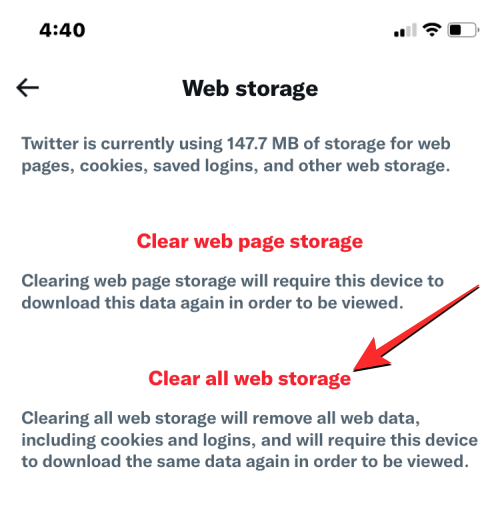
Az alul megjelenő promptban érintse meg az Összes webtárhely törlése elemet a folytatáshoz.
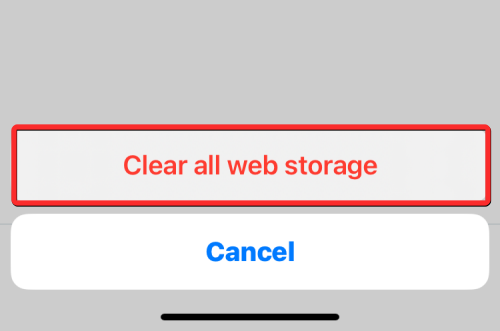
Az alkalmazás most törli az összes cookie-t, amelyet a múltban mentett, amikor böngészett a Twitteren.
A fent felsorolt alkalmazások esetében használhatja a dedikált egyértelmű beállításokat a cookie-k eltávolításához, amikor csak akarja. Azonban nem minden iPhone-on található alkalmazás kínál egyszerű módot a cookie-k törlésére. Azoknál az alkalmazásoknál, amelyek nem teszik lehetővé a cookie-k és a gyorsítótárazott adatok manuális törlését, továbbra is eltávolíthatja ezeket a mentett adatokat, ha törli az alkalmazást az iPhone készülékről, majd újratelepíti az App Store áruházból.
Megjegyzés : Az olyan alkalmazások esetében, mint a Facebook, Instagram, Google Fotók és mások, ezzel a módszerrel törölheti a cookie-kat vagy a gyorsítótárazott tárhelyet az iPhone-on.
Mielőtt törli az alkalmazást, tudnia kell, hogy egy alkalmazás mennyi tárhelyet foglal el iPhone-ján. Ennek ellenőrzéséhez nyissa meg a Beállítások alkalmazást iOS rendszeren.
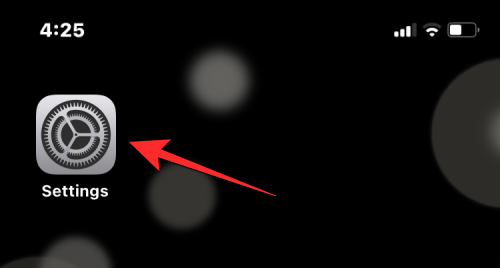
A Beállításokban válassza az Általános lehetőséget .
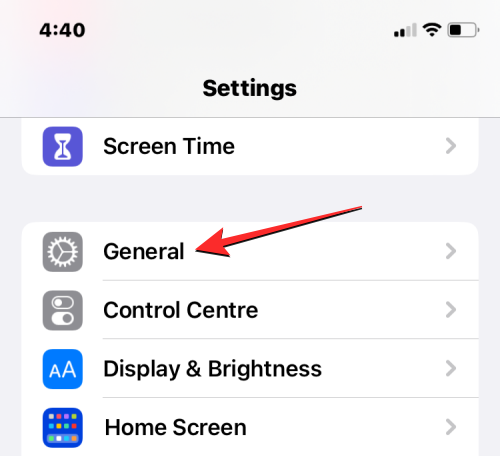
A következő képernyőn érintse meg az iPhone Storage elemet .
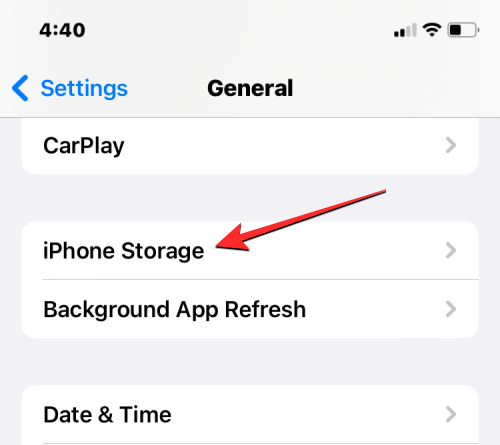
Látni fogja, hogy a teljes tárhelyalkalmazások mekkora részét foglalják el iPhone-ján, miután az iOS végzett a tárhelyfogyasztás kiszámításával.
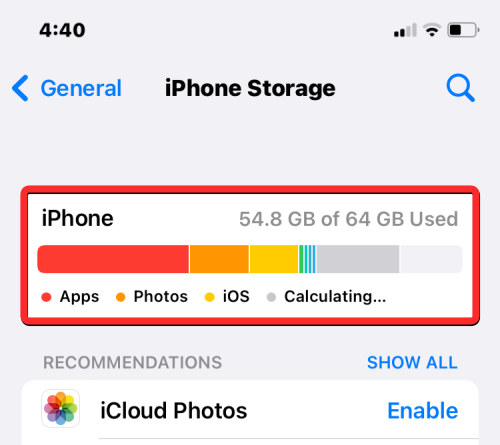
Ha lefelé görget, megjelenik az iPhone-jára telepített alkalmazások listája a legtöbbtől a legkevesebbig terjedő sorrendben. Ha úgy találja, hogy egy ebben a listában szereplő alkalmazás elfoglalja iPhone tárhelyének egy részét, koppintson rá a cookie-k vagy a gyorsítótárazott adathasználat ellenőrzéséhez. Ebben az esetben az Instagram alkalmazást választottuk .
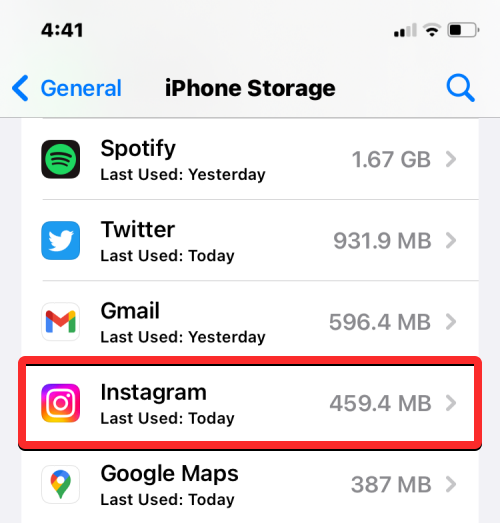
Amikor a következő képernyőn megnyílik az alkalmazás adathasználata, a „Dokumentumok és adatok” szakaszban ellenőrizheti, hogy mennyi tárhelyet használnak fel.
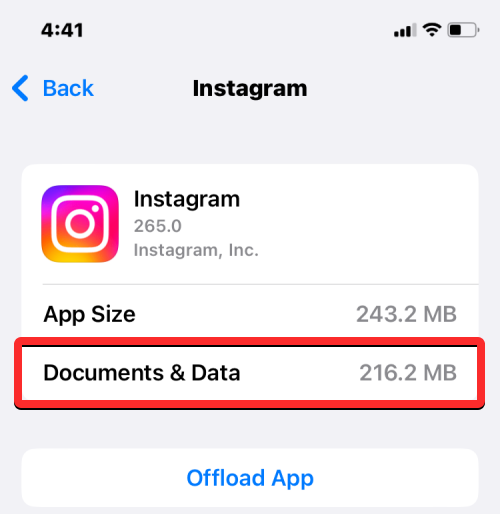
Ha úgy gondolja, hogy az alkalmazás által felhasznált tárhely túllépett egy bizonyos határon, koppintson az Alkalmazás törlése elemre alul.
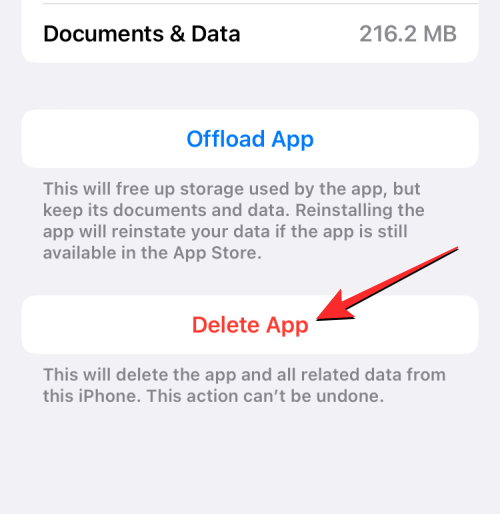
A megjelenő promptban érintse meg ismét az Alkalmazás törlése elemet a művelet megerősítéséhez.

Az iOS most eltávolítja a kiválasztott alkalmazást az iPhone-járól a mentett cookie-kkal és a gyorsítótárral együtt. A törlés után újra letöltheti az alkalmazást az App Store-ból. Előfordulhat, hogy be kell jelentkeznie fiókjába ebben az alkalmazásban, hogy újra használni tudja, és képesnek kell lennie a használatára az összes korábbi cookie-adat eltávolításával.
Megismételheti ezeket a lépéseket, hogy törölje a cookie-kat más harmadik féltől származó alkalmazásokból az iPhone készülékén.
Ez minden, amit tudnia kell a cookie-k iPhone-járól való törléséről.
ÖSSZEFÜGGŐ
Ez a lépésről lépésre végigvezető útmutató megmutatja, hogyan lehet megváltoztatni a kiemelő színt a szövegek és szöveges mezők számára az Adobe Readerben.
Itt részletes utasításokat talál arról, hogyan lehet megváltoztatni a felhasználói ügynök karakterláncot az Apple Safari böngészőben MacOS rendszeren.
Szeretné letiltani az Apple Szoftverfrissítés képernyőt, és megakadályozni, hogy megjelenjen a Windows 11 számítógépén vagy Mac-en? Próbálja ki ezeket a módszereket most!
Ha a LastPass nem tud csatlakozni a szervereihez, törölje a helyi gyorsítótárat, frissítse a jelszókezelőt, és tiltsa le a böngésző bővítményeit.
Tartsa tisztán a Google Chrome böngésző gyorsítótárát a következő lépésekkel.
Sok felhasználó számára a 24H2 frissítés törli az auto HDR-t. Ez az útmutató elmagyarázza, hogyan orvosolhatod ezt a problémát.
A keresztreferenciák segíthetnek dokumentumod felhasználóbarátabbá, rendezettebbé és hozzáférhetőbbé tételében. Ez a útmutató megtanítja, hogyan hozhatsz létre keresztreferenciákat Wordben.
A Spotify zavaró lehet, ha minden alkalommal automatikusan megnyílik, amikor elindítja a számítógépét. Az automatikus indítás leállítása az alábbi lépések segítségével.
Kíváncsi arra, hogyan integrálhatja a ChatGPT-t a Microsoft Word-be? Ez az útmutató pontosan megmutatja, hogyan teheti ezt meg a ChatGPT for Word bővítménnyel 3 egyszerű lépésben.
Tanuld meg, hogyan oldj meg egy gyakori problémát, amelyben a képernyő villog a Google Chrome böngészőben.








